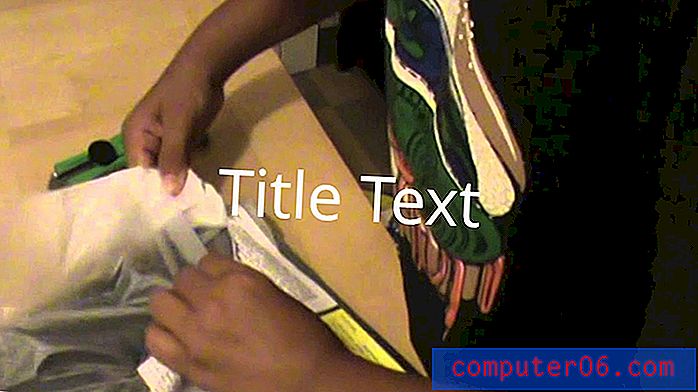Cómo insertar un comentario en Excel 2013
A veces, una celda en una hoja de cálculo de Excel requiere un poco de explicación. Pero puede no ser factible incluir esa explicación en la celda o en una celda vecina. Esta es la oportunidad perfecta para insertar un comentario en Excel.
Parte del conjunto de características de revisión en Microsoft Office es la capacidad de colaborar con otras personas. Puede usar la función de comentarios para señalar algo que cree que es incorrecto en una hoja de trabajo, o que podría requerir alguna explicación adicional. Otros pueden leer ese comentario cuando se ciernen sobre la celda en la que comentaste. Nuestro tutorial a continuación le mostrará cómo agregar un comentario en Excel 2013.
Insertar comentario en Excel
Los pasos a continuación le mostrarán cómo seleccionar una celda en su hoja de cálculo de Excel e insertar un comentario en esa celda. Si cree que los comentarios deberían mostrarse en su hoja de trabajo pero no lo son, lea este artículo para ver si se han ocultado.
Paso 1: abra la hoja de cálculo de Excel en la que desea insertar un comentario.
Paso 2: haga clic en la celda a la que se referirá su comentario. Haga clic aquí para obtener más información sobre la combinación de celdas con la función concatenar.

Paso 3: haz clic en la pestaña Revisar en la parte superior de la ventana.
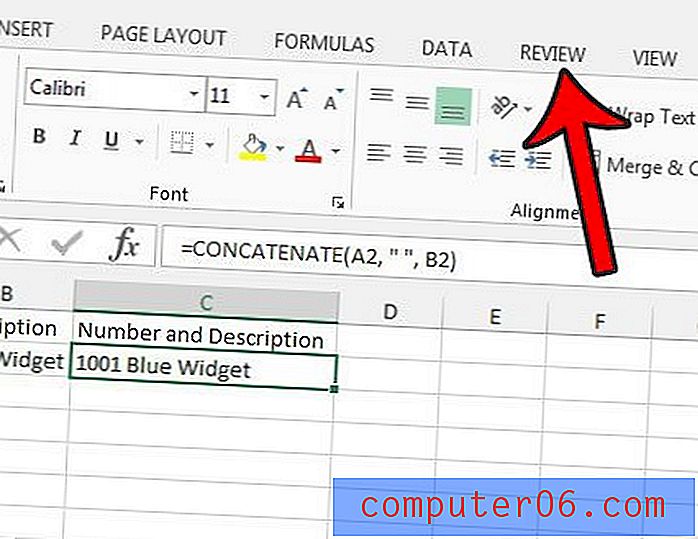
Paso 4: haga clic en el botón Nuevo comentario en la sección Comentarios de la cinta.
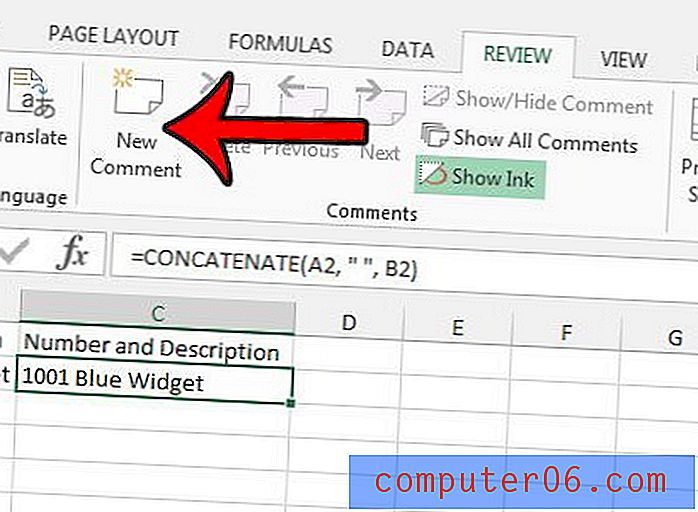
Paso 5: escriba la información que desea incluir en el comentario. Luego puede hacer clic en otra celda, que ocultará este cuadro emergente de comentario amarillo.
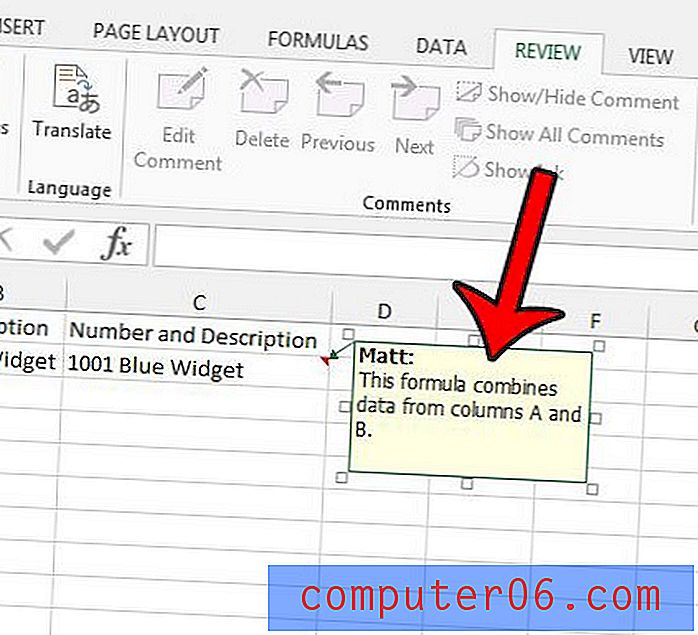
Notarás que hay un pequeño triángulo rojo en la esquina superior derecha de la celda. Esto indica que la celda tiene un comentario.
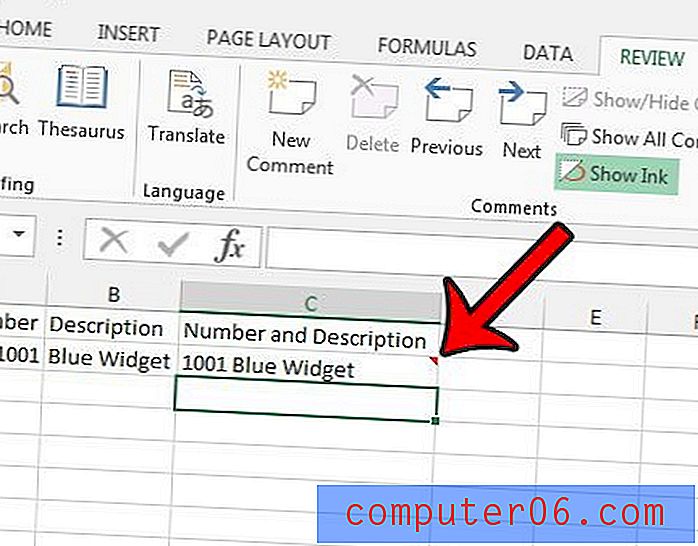
Si luego decide que desea editar el comentario, puede hacer clic en la celda y luego hacer clic en el botón Editar comentario .
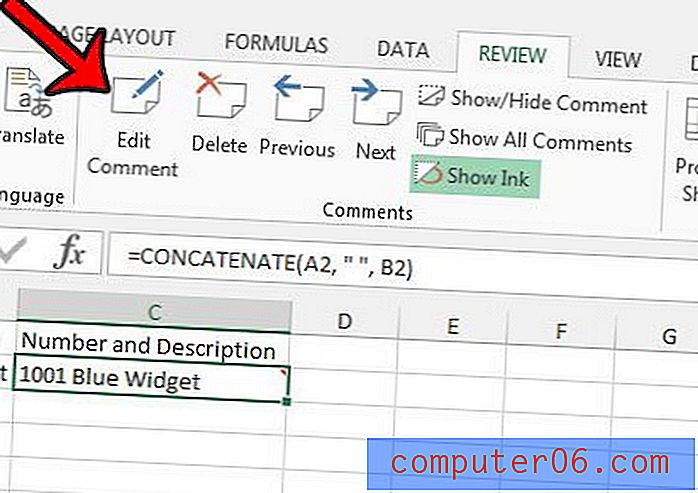
Los comentarios en una hoja de cálculo de Excel no se imprimirán de manera predeterminada, pero puede imprimirlos si lo necesita. Esta guía le mostrará un par de opciones diferentes disponibles para imprimir comentarios.